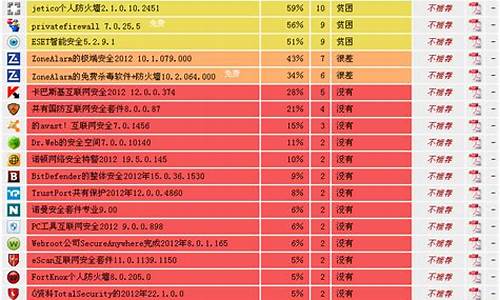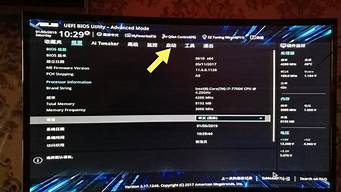1、可以通过按下键盘的"win+R"组合键快捷键或者是在开始菜单中点击“运行”。
2、然后输入“cmd”,之后 回车。
3、在打开的dos命令行窗口中输入“netsh wlan set hostednetwork mode=allow ssid=mytest key=12345678;其中 ssid是无线网络名称、而key就是密码(密码长度规定要大于或者是等于8位)”然后回车。
4、然后点击桌面右下角的 网络 图标,然后在出现的选项中点击”打开网络和共享中心“。
5、然后在打开的页面中点击”更改适配器设置“选项。
6、在”网络连接“页面中可以看到多了一个无线网络连接2,它是一个虚拟连接。
7、要建立无线网络共享,由于本地连接是有线网络连接,那么我们选择本地连接点击右键选择属性。
8、在本地连接中选择一个无线网络通过共享来无线上网,我们选择无线网络连接2,这样就允许无线网络连接2通过本地连接来连接internet网络。。
9、配置好无线网络之后,还需要用命令来启动无线网络,以管理员身份进入输入 netsh wlan start hostednetwork。
10、这时候在”无线网络连接“里面就可以看到刚才创建的wifi热点了,连接上这个wifi就可以直接使用了。
很随着无线网络的盛行,如今笔记本、智能手机、平板等都越来越依然于无线网络,对于很多家庭朋友来说,一般都是用无线路由器组建无线网络实现家庭多个智能手机已经笔记本或者平板电脑多设备无线共享上网需求,下面就由我跟大家分享win7共享宽带的方法,欢迎大家来阅读学习。
win7共享上网怎么设置
1、先进行本地连接设置:
首先打开在屏幕右下角找到网络图标(如下图);
右键选择?打开网络和共享中心?以打开网络和共享中心(如下图);
在网络和共享中心窗口中找到?更改适配器设置?(如下图);
在新打开的窗口中找到?无线网络连接?并右键选择属性(如下图);
在?无线网络连接属性?窗口中找到?共享?选项卡并勾选?允许其他网络用户通过此计算机的Internet 连接来连接?。(如下图);
找到点击?允许其他网络用户通过此计算机的Internet 连接来连接?下方的?请选择一个专用网络连接?;在弹出的下拉菜单中选择?无线网络连接?(如下图);
选择完成后,再找到?使用ICS(Internet连接共享)?并点击其右侧的?设置?按钮(如下图);
在弹出的?高级设置?窗口中勾选相应的项目并点击?确定?按钮完成设置。(勾选结果如下图);
到此为止,?无线网络连接?就设置完成。